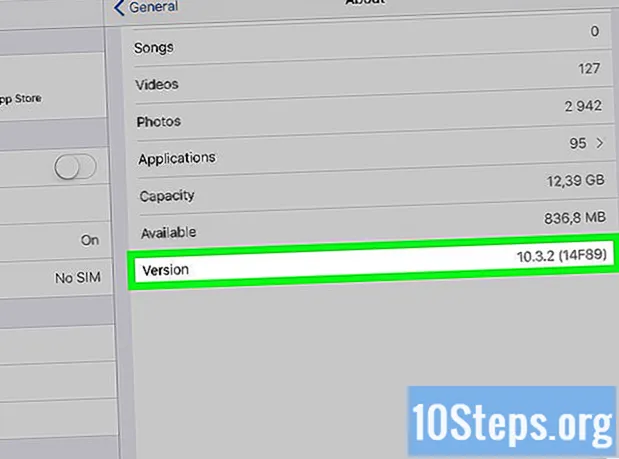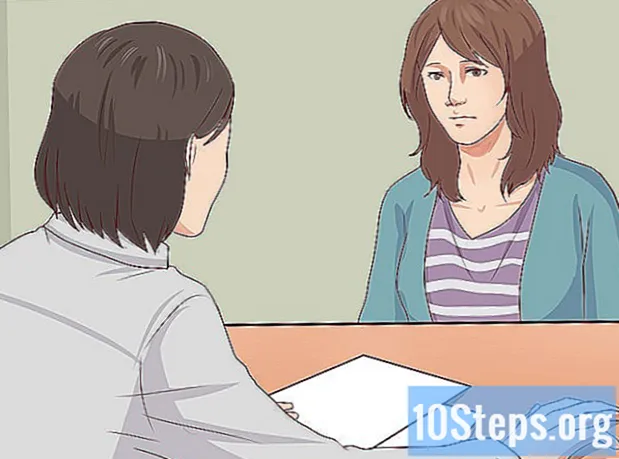విషయము
- దశల్లో
- విధానం 1 HDMI ని ఉపయోగించడం
- విధానం 2 DVI లేదా VGA ఉపయోగించి
- విధానం 3 వై-ఫై ఉపయోగించి
- విధానం 4 సమస్యలను పరిష్కరించండి
మీరు HDMI కేబుల్, DVI కేబుల్ లేదా VGA కేబుల్ ఉపయోగించి మీ కంప్యూటర్ యొక్క చిత్రం మరియు ధ్వనిని మీ టీవీకి ప్రసారం చేయవచ్చు. కనెక్ట్ చేయబడిన టీవీ లేదా ప్రసార పరికరంలో మీరు వాటిని వైర్లెస్గా ప్రసారం చేయవచ్చు. LHDMI అనేది ఒకే కేబుల్తో హై డెఫినిషన్ పిక్చర్ మరియు ధ్వనిని ప్రసారం చేసే కనెక్షన్. VGA అనేది పాత కనెక్షన్, ఇది చిత్రాన్ని పంపించడానికి మాత్రమే అనుమతిస్తుంది, అంటే ధ్వనిని ప్రసారం చేయడానికి మీకు ఆడియో కేబుల్ అవసరం. కంప్యూటర్లలోని కొన్ని DVI పోర్ట్లు ఆడియోకు మద్దతు ఇస్తున్నప్పటికీ, ఇది అందరికీ కాదు. మీరు ఏ రకమైన కనెక్టర్లను ఉపయోగించాలో తెలుసుకోవడానికి మీ కంప్యూటర్ మరియు టీవీ కోసం యజమాని మాన్యువల్ని సంప్రదించండి.
దశల్లో
విధానం 1 HDMI ని ఉపయోగించడం
-

మగ నుండి మగ HDMI కేబుల్ ఉపయోగించండి. మీ కంప్యూటర్లోని HDMI పోర్ట్ మరియు మీ టీవీలో ఉన్నది సరిగ్గా ఒకే విధంగా ఉంటుంది, కాబట్టి మీరు ఉపయోగించే కేబుల్ రెండు చివర్లలో ఒకే కనెక్టర్ కలిగి ఉండాలి.- టీవీకి ఒకటి కంటే ఎక్కువ హెచ్డిఎంఐ పోర్ట్ ఉంటే, ఉపయోగించిన పోర్ట్ నంబర్ను ఎక్కడో రాయండి.
-
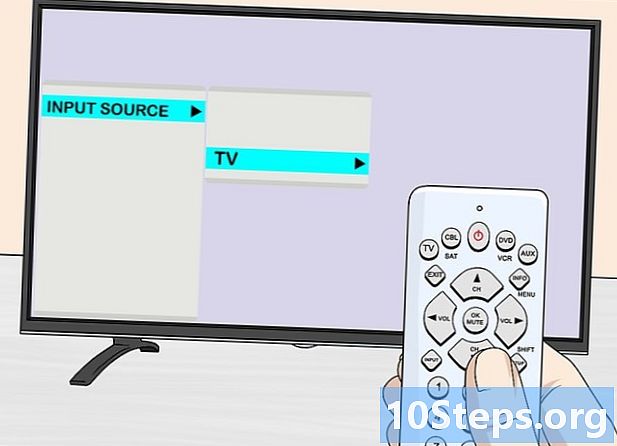
టెలివిజన్ యొక్క ఇన్పుట్ మార్చండి. ఇన్పుట్ ఎంపికలలో ఇన్పుట్ మరియు HDMI ని ఎంచుకోవడానికి టీవీ లేదా రిమోట్ కంట్రోల్ లోని బటన్లను ఉపయోగించండి.- మీ టీవీకి బహుళ HDMI పోర్ట్లు ఉంటే, మీ కంప్యూటర్ కనెక్ట్ చేయబడినదాన్ని ఎంచుకోండి.
- కొన్ని టీవీలు సిగ్నల్ను గుర్తించినప్పుడు స్వయంచాలకంగా ఇన్పుట్ను మారుస్తాయి.
-
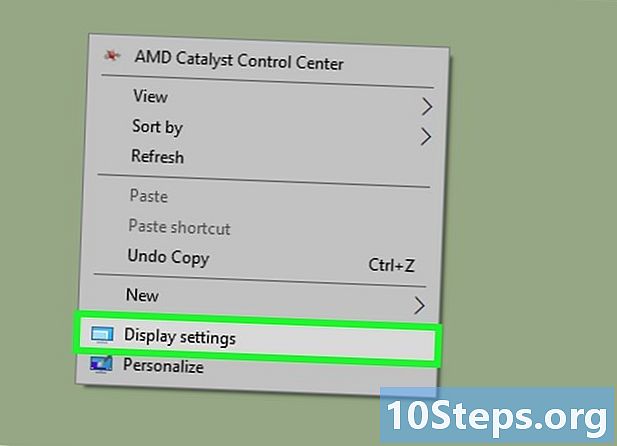
డెస్క్టాప్పై కుడి క్లిక్ చేయండి. ప్రదర్శన సెట్టింగుల మెనుని తెరవడానికి ప్రదర్శన సెట్టింగులను ఎంచుకోండి. -
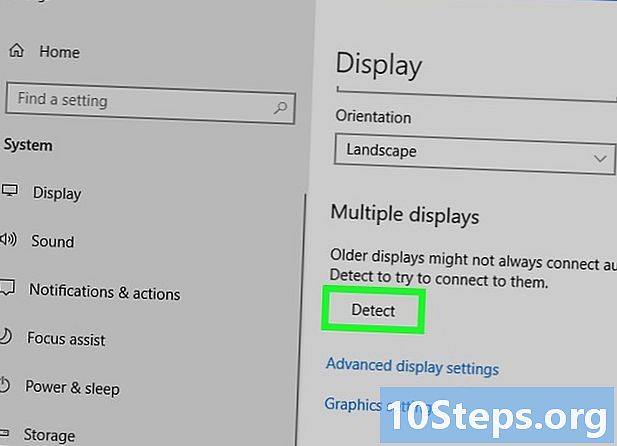
క్లిక్ చేయండి గుర్తించడం. మీరు కనెక్ట్ చేసిన టీవీ కోసం మీ కంప్యూటర్ శోధిస్తుంది. ప్రదర్శన సెట్టింగుల విండోలో 1 మరియు 2 ప్రస్తావనలతో 2 చతురస్రాలు ఉన్నాయా అని చూడండి.- మీ కంప్యూటర్ ఇప్పటికే టీవీని గుర్తించి ఉండవచ్చు.
-
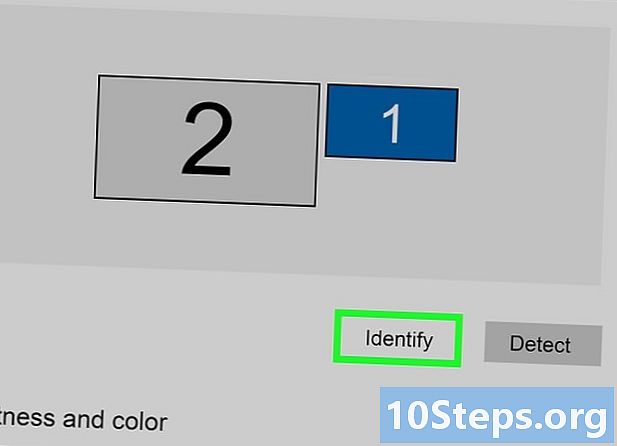
ఎంచుకోండి గుర్తించడానికి. మానిటర్కు కేటాయించినదాన్ని మరియు టెలివిజన్కు కేటాయించినదాన్ని గుర్తించడానికి మిమ్మల్ని అనుమతించడానికి ప్రతి స్క్రీన్లో ఒక సంఖ్య ప్రదర్శించబడుతుంది ("1" ప్రధాన ప్రదర్శన మరియు "2" ద్వితీయ ప్రదర్శన). -
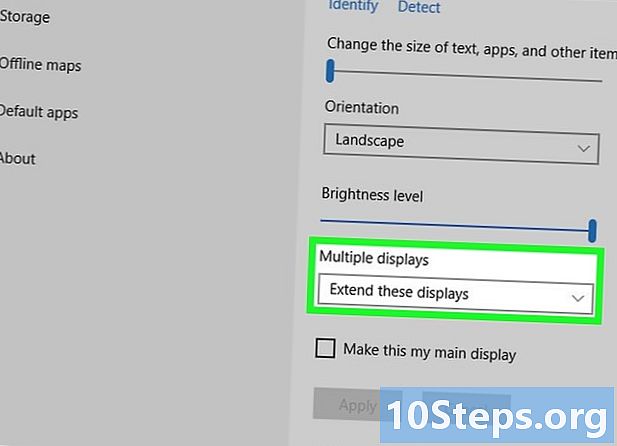
మెనుని లాగండి బహుళ ప్రదర్శనలు. మీ టీవీలో మీ కంప్యూటర్ను ప్రదర్శించడానికి మీరు ఉపయోగించాలనుకుంటున్న ఎంపికను ఎంచుకోండి. క్రింద, అందుబాటులో ఉన్న ఎంపికలు.- ఈ అభిప్రాయాలను నకిలీ చేయండి. టెలివిజన్ మీ కంప్యూటర్ స్క్రీన్లో ఉన్నదాన్ని ఖచ్చితంగా ప్రదర్శిస్తుంది.
- ఈ ప్రదర్శనలను విస్తరించండి. మీ డెస్క్ టెలివిజన్లో కూర్చుంటుంది.
- 1 మాత్రమే చూపించు. ప్రదర్శన సంఖ్య 2 నిలిపివేయబడుతుంది.
- 2 మాత్రమే చూపించు. సంఖ్య 1 ప్రదర్శన నిలిపివేయబడుతుంది.
-
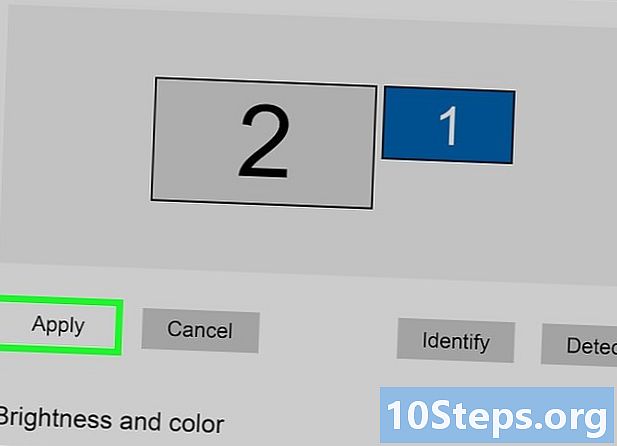
క్లిక్ చేయండి దరఖాస్తు. ప్రదర్శన సెట్టింగులు మార్చబడతాయి మరియు మీ కంప్యూటర్ మానిటర్ మరియు టీవీకి వర్తిస్తాయి. మీ టీవీని ఇప్పుడు మీ కంప్యూటర్కు కనెక్ట్ చేయాలి.- సంబంధిత సంఖ్యా చదరపుపై క్లిక్ చేసి, ఆపై ఎంచుకోవడం ద్వారా మీరు డిస్ప్లేల అనుకూలీకరణను నెట్టవచ్చు అధునాతన ప్రదర్శన సెట్టింగ్లు. 2 డిస్ప్లేల ధోరణిని మార్చడానికి మీరు చతురస్రాలను లాగండి మరియు క్రమాన్ని మార్చవచ్చు.
విధానం 2 DVI లేదా VGA ఉపయోగించి
-

DVI మగ-నుండి-మగ లేదా VGA మగ-నుండి-మగ కేబుల్ ఉపయోగించండి. కంప్యూటర్ మరియు టీవీలోని డివిఐ పోర్ట్ మరియు విజిఎ పోర్ట్ సరిగ్గా ఒకే విధంగా ఉంటాయి మరియు కేబుల్ రెండు చివర్లలో ఒకే కనెక్టర్ కలిగి ఉండాలి.- కొన్ని టీవీలలో, VGA ఇన్పుట్ "PC IN" లేదా "కంప్యూటర్ IN" గా లేబుల్ చేయబడింది.
-

మీ పరికరాలను మగ నుండి మగ ఆడియో కేబుల్తో కనెక్ట్ చేయండి. ఇది హెడ్ఫోన్ జాక్ ముగింపు మాదిరిగానే 3.5 ఎంఎం స్టీరియో ఆడియో కేబుల్. కేబుల్ యొక్క ఒక చివరను మీ కంప్యూటర్ జాక్లోకి చొప్పించండి (ఇది సాధారణంగా గ్రీన్ పోర్ట్), ఆపై మరొక చివర టెలివిజన్ యొక్క ఆడియో ఇన్పుట్ పోర్ట్లోకి చొప్పించండి.- టెలివిజన్లోని ఆడియో ఇన్పుట్ పోర్ట్ మీరు ఇంతకు ముందు ఉపయోగించిన DVI లేదా VGA పోర్ట్ పక్కన ఉండాలి.
-
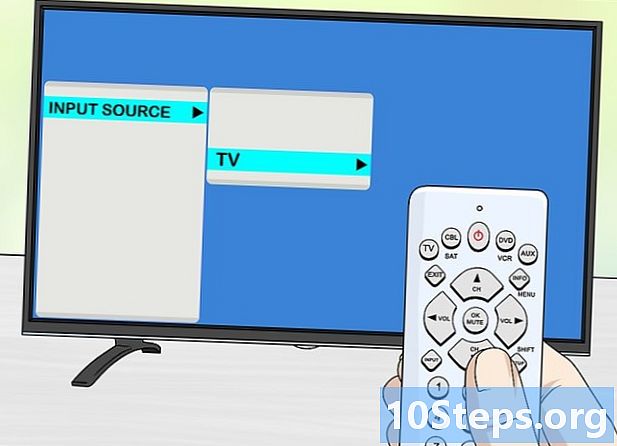
టెలివిజన్ యొక్క ఇన్పుట్ మార్చండి. టీవీ లేదా రిమోట్ కంట్రోల్లోని బటన్లను ఉపయోగించి, టీవీ ఇన్పుట్ను మార్చడానికి ఎంటర్ నొక్కండి మరియు DVI లేదా VGA ని ఎంచుకోండి.- కొన్ని టీవీలలో, ఈ ఎంట్రీకి "పిసి" లేదా "కంప్యూటర్" అని పేరు పెట్టారు.
- కొన్ని టీవీలు సిగ్నల్ను గుర్తించినప్పుడు స్వయంచాలకంగా వాటి ప్రదర్శనను మారుస్తాయి.
-
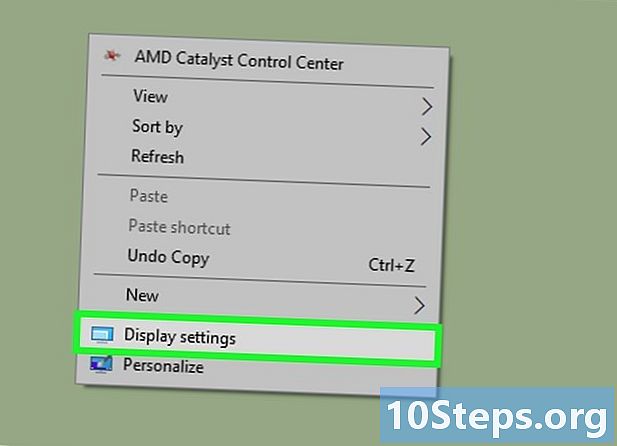
మీ కంప్యూటర్ యొక్క ప్రదర్శన సెట్టింగ్లకు వెళ్లండి. ప్రదర్శన సెట్టింగుల మెనుని తెరవడానికి డెస్క్టాప్పై కుడి-క్లిక్ చేసి, ప్రదర్శన సెట్టింగ్లను ఎంచుకోండి. -
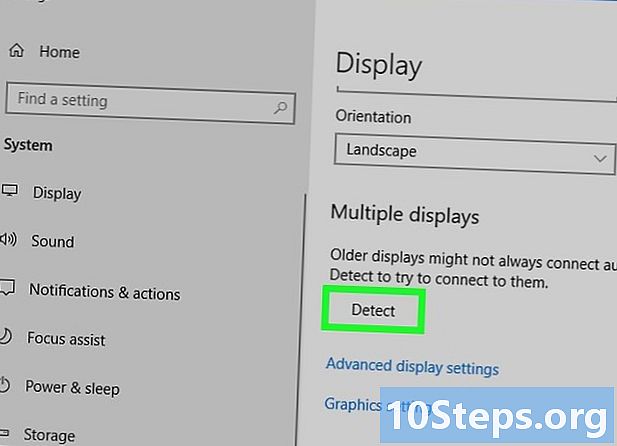
ఎంచుకోండి గుర్తించడం. మీరు కనెక్ట్ చేసిన టీవీ కోసం మీ కంప్యూటర్ శోధిస్తుంది. ప్రదర్శన సెట్టింగుల విండోలో 1 మరియు 2 సంఖ్యల ద్వారా గుర్తించబడిన 2 చతురస్రాలను మీరు చూస్తారో లేదో చూడండి.- మీ కంప్యూటర్ ఇప్పటికే టీవీని గుర్తించి ఉండవచ్చు.
-
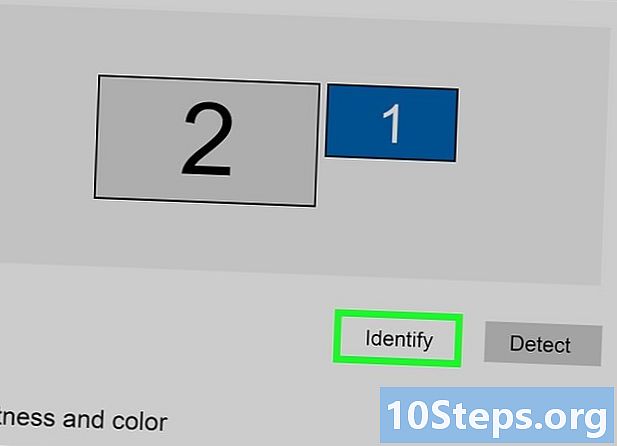
క్లిక్ చేయండి గుర్తించడానికి. ఇది ప్రతి స్క్రీన్లో ఒక సంఖ్యను ప్రదర్శిస్తుంది, కంప్యూటర్ మానిటర్కు ఏది కేటాయించబడిందో మరియు టెలివిజన్కు ఏది కేటాయించబడిందో మీకు తెలియజేస్తుంది. -
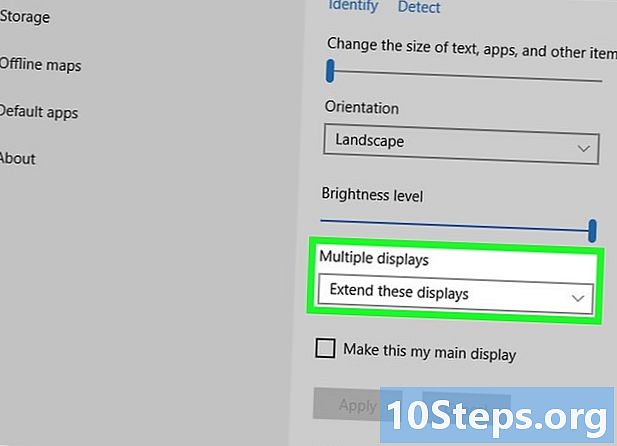
డ్రాప్-డౌన్ మెనుపై క్లిక్ చేయండి బహుళ ప్రదర్శనలు. డ్రాప్-డౌన్ మెనులో చూపిన వాటి నుండి ప్రదర్శన ఎంపికను ఎంచుకోండి.- ఈ అభిప్రాయాలను నకిలీ చేయండి. ఈ ఐచ్చికము మీ కంప్యూటర్లో ప్రదర్శించబడే వాటిని పునరుత్పత్తి చేస్తుంది.
- ఈ ప్రదర్శనలను విస్తరించండి. ఇది మీ టెలివిజన్లో మీ డెస్క్టాప్ ప్రదర్శనను సడలించడానికి అనుమతిస్తుంది.
- 1 మాత్రమే చూపించు. ఈ ఐచ్చికము సంఖ్య 2 ప్రదర్శనను ఆపివేస్తుంది.
- 2 మాత్రమే చూపించు. సంఖ్య 1 ప్రదర్శన నిలిపివేయబడుతుంది.
-
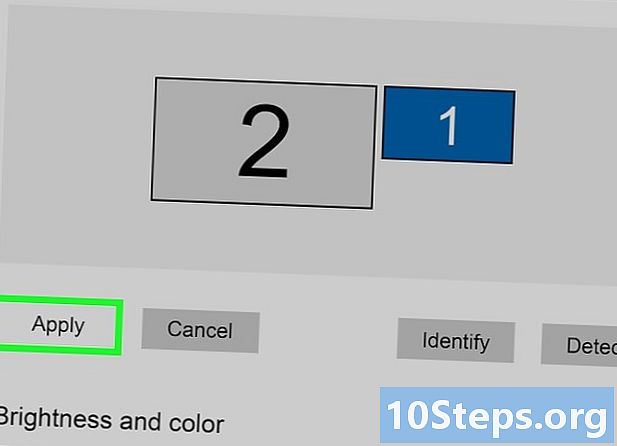
ఎంచుకోండి దరఖాస్తు. ప్రదర్శన సెట్టింగులు మార్చబడతాయి మరియు మీ కంప్యూటర్ మానిటర్ మరియు టీవీకి వర్తించబడతాయి. మీ పరికరాలు ఇప్పుడు కనెక్ట్ చేయబడ్డాయి.- సంఖ్యా చదరపుపై క్లిక్ చేసి, ఆపై ఎంచుకోవడం ద్వారా మీరు ప్రతి ప్రదర్శనను మరింత అనుకూలీకరించవచ్చు అధునాతన ప్రదర్శన సెట్టింగ్లు. 2 డిస్ప్లేల ధోరణిని మార్చడానికి చతురస్రాలను లాగడం మరియు క్రమాన్ని మార్చడం కూడా సాధ్యమే.
విధానం 3 వై-ఫై ఉపయోగించి
-

టీవీలో వై-ఫై మోడ్ను ఆన్ చేయండి. మీ టీవీలో వై-ఫైని ప్రారంభించడానికి తయారీదారు సూచనలను అనుసరించండి, ఆపై వైర్లెస్ కనెక్షన్ను సెటప్ చేయడానికి మిరాకాస్ట్ ప్రోటోకాల్ సెట్టింగులను యాక్సెస్ చేయండి.- కనెక్ట్ చేయబడిన అన్ని టీవీలు ఈ ఫంక్షన్కు అనుకూలంగా లేవు. కొనసాగడానికి ముందు మీ టీవీ యజమాని మాన్యువల్ చదవండి.
-
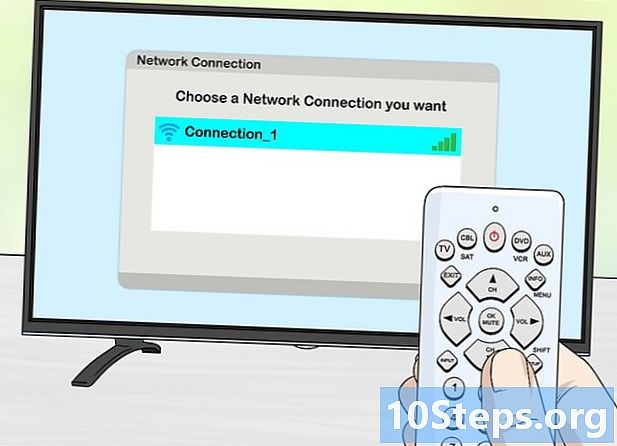
టీవీని వై-ఫై నెట్వర్క్కు కనెక్ట్ చేయండి. నెట్వర్క్ మీ కంప్యూటర్కు కనెక్ట్ చేయబడిన అదే నెట్వర్క్ అయి ఉండాలి. -
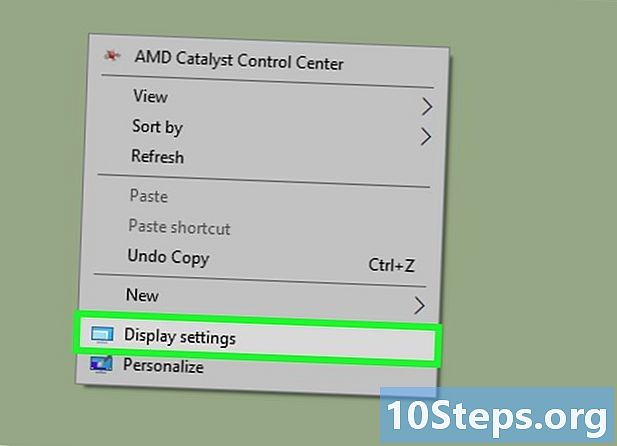
డెస్క్టాప్పై కుడి క్లిక్ చేయండి. ప్రదర్శన సెట్టింగులను క్లిక్ చేయండి. -
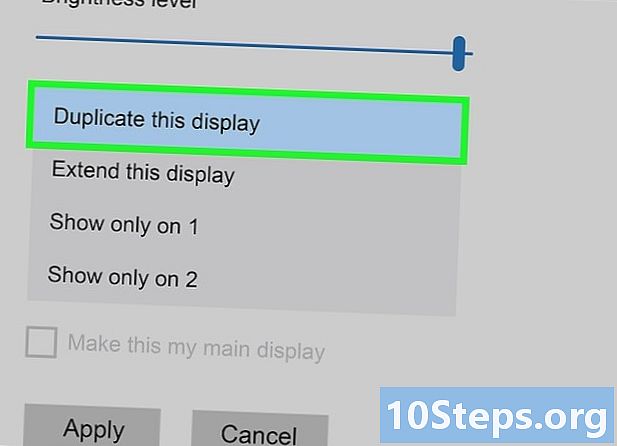
క్లిక్ చేయండి బహుళ ప్రదర్శనలు. కనిపించే డ్రాప్-డౌన్ మెను నుండి ఈ వీక్షణలను నకిలీ చేయి ఎంచుకోండి. -
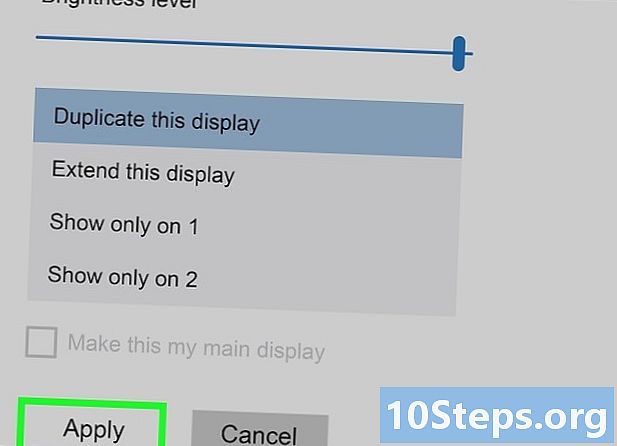
ఎంచుకోండి దరఖాస్తు. -
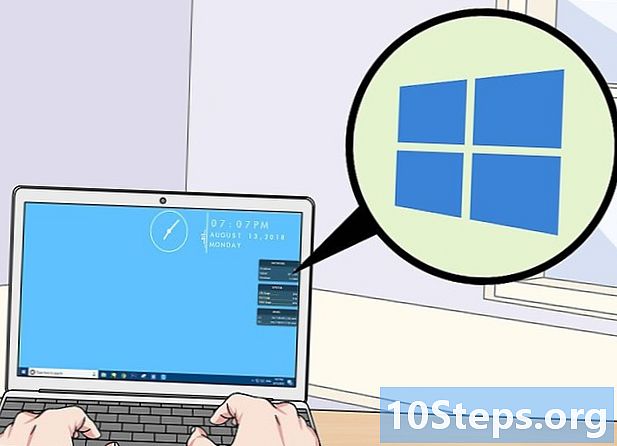
మెను తెరవండి ప్రారంభం
. అప్పుడు క్లిక్ చేయండి
ప్రధాన సెట్టింగుల విండోను ప్రదర్శించడానికి. -
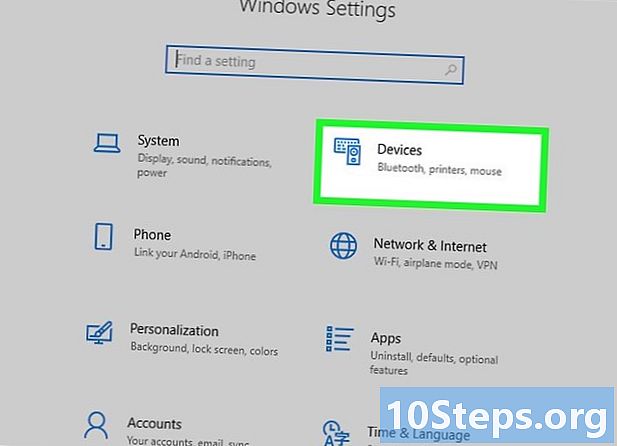
క్లిక్ చేయండి పెరిఫెరల్స్. పేజీ యొక్క ఎడమ వైపున కనెక్ట్ చేయబడిన పరికరాలను ఎంచుకోండి. -
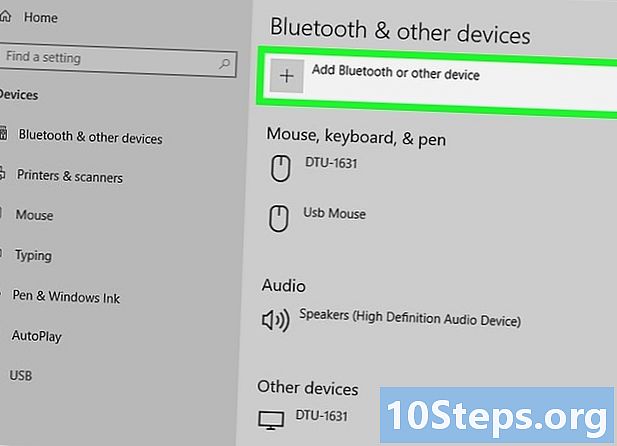
ఎంచుకోండి పరికరాన్ని జోడించండి. విండోస్ నెట్వర్క్కు కనెక్ట్ చేయబడిన పరికరాల కోసం శోధించడం ప్రారంభిస్తుంది. -
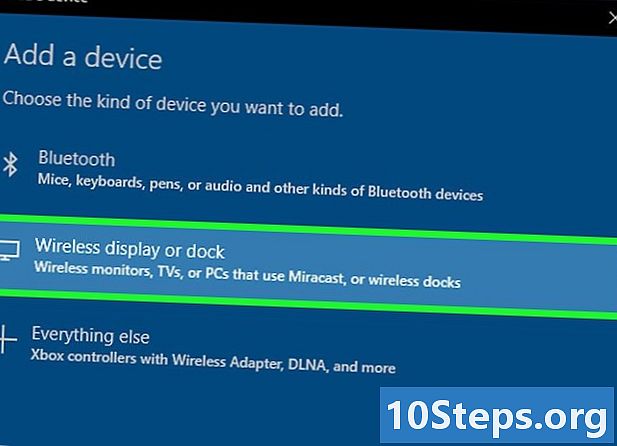
మీ టీవీ ప్రదర్శించబడినప్పుడు దాన్ని ఎంచుకోండి. విండోస్ మీ టీవీకి స్వయంచాలకంగా కనెక్ట్ అవుతుంది.
విధానం 4 సమస్యలను పరిష్కరించండి
-

సరైన తంతులు లేదా కుడి ఎడాప్టర్లను ఉపయోగించండి. మీ కేబుల్స్ సరైన కనెక్టర్లను కలిగి ఉండవచ్చు కాని ఆడియో లేదా వీడియో సిగ్నల్స్ ప్రసారం చేయడానికి రూపొందించబడలేదు. అవి సౌండ్ ట్రాన్స్మిషన్ మరియు ఇమేజ్ కోసం రూపొందించబడ్డాయి అని నిర్ధారించుకోండి.- చాలా కంప్యూటర్లు DVI పోర్ట్ ద్వారా ఆడియోను ప్రసారం చేయవు, అంటే DVI నుండి HDMI అడాప్టర్ సాధారణంగా ఆడియోకు మద్దతు ఇవ్వదు. మీరు ప్రత్యేక ఆడియో కేబుల్ ఉపయోగించాల్సి ఉంటుంది.
-
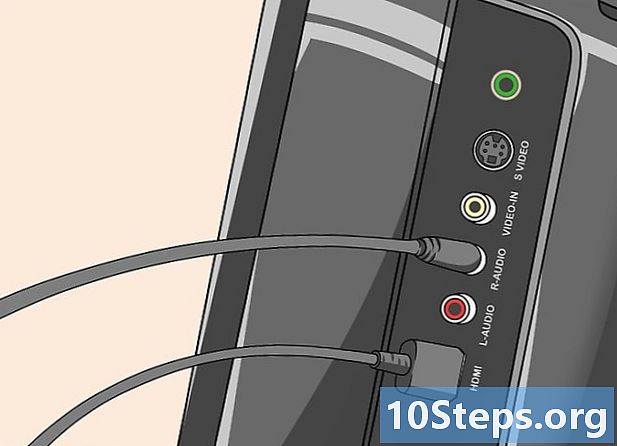
తంతులు సురక్షితంగా కనెక్ట్ అయ్యాయని నిర్ధారించుకోండి. తంతులు పరిశీలించి, అవి పోర్టులకు సరిగ్గా కనెక్ట్ అయ్యాయని మరియు సరిగ్గా చొప్పించబడ్డాయని నిర్ధారించుకోండి. అవి బొటనవేలు మరలు (చాలా DVI మరియు VGA కేబుల్స్ వంటివి) కలిగి ఉంటే, మరలు గట్టిగా ఉండేలా చూసుకోండి. -

వాల్యూమ్ను తనిఖీ చేయండి. కంప్యూటర్ ఆన్ మరియు టీవీలో వాల్యూమ్ ఆన్ చేయబడిందని మరియు వినగలదని నిర్ధారించుకోండి. -
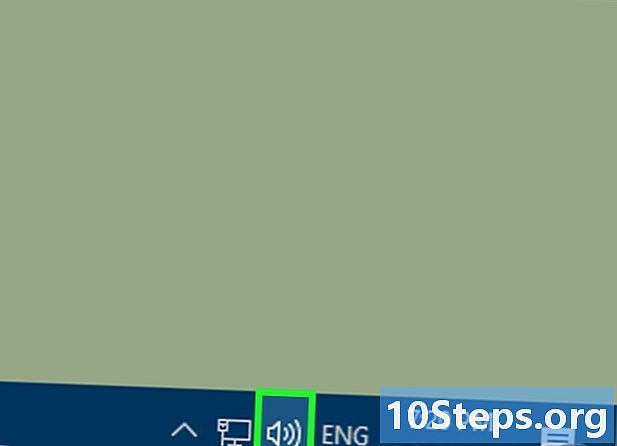
ఆడియో అవుట్పుట్ను మార్చండి. మీకు శబ్దం వినకపోతే, సరైన ఆడియో అవుట్పుట్ ఎంచుకోబడిందని నిర్ధారించుకోండి.- కుడి క్లిక్ చేయండి

. - ప్లేబ్యాక్ పరికరాలను క్లిక్ చేయండి.
- సరైన ఆడియో అవుట్పుట్ను ఎంచుకోండి (మీరు ఆడియో కేబుల్ ఉపయోగిస్తే HDMI లేదా హెడ్ఫోన్ల కోసం HDMI అవుట్పుట్).
- మీరు సరైన అవుట్పుట్ను కనుగొనలేకపోతే, జాబితా చేయబడిన పరికరాల్లో ఒకదానిపై కుడి క్లిక్ చేసి, పరికరాలను చూపించు డిసేబుల్ చేసి, డిస్కనెక్ట్ చేసిన పరికరాలను చూపించు ఎంచుకున్నారని నిర్ధారించుకోండి. ఆడియో డిస్కనెక్ట్ చేయబడిందా లేదా నిలిపివేయబడిందో ఇది మీకు తెలియజేస్తుంది.
- కుడి క్లిక్ చేయండి
-

మీ కంప్యూటర్ మరియు మీ టెలివిజన్ను పున art ప్రారంభించండి. అన్నిటికీ విఫలమైతే, క్రొత్త ప్రదర్శన ఉనికిని గుర్తించడానికి కంప్యూటర్ను అనుమతించడానికి మీ పరికరాలను రీబూట్ చేయండి. - మీ కంప్యూటర్ యొక్క ప్రదర్శన సెట్టింగులను తనిఖీ చేయండి. కొన్ని సందర్భాల్లో, టీవీ మరియు కంప్యూటర్ స్క్రీన్ యొక్క రిజల్యూషన్ భిన్నంగా ఉన్నప్పుడు "మద్దతు లేని HDMI" లోపం ప్రదర్శించబడుతుంది.